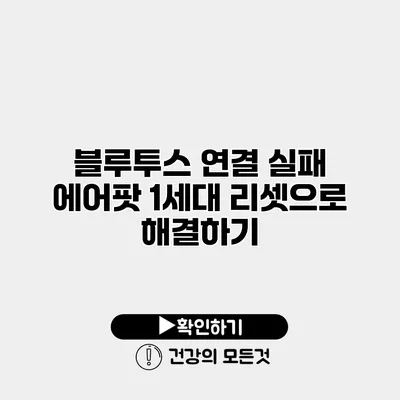에어팟 1세대는 많은 사용자들에게 사랑받는 무선 이어폰이지만 불행히도 가끔 블루투스 연결 문제로 인해 사용에 불편을 겪기도 합니다. 특히 블루투스 연결 실패가 발생했을 때, 에어팟을 리셋하면 문제를 쉽게 해결할 수 있어요.
✅ 에어팟 리셋 방법을 통해 연결 문제를 간단히 해결해보세요.
블루투스 연결 문제 이해하기
블루투스 연결 실패의 원인
블루투스 연결 실패는 여러 원인으로 발생할 수 있습니다. 주요 원인으로는 다음과 같습니다:
- 기기 간의 거리: 두 기기 간의 거리가 너무 멀어지면 연결이 끊어질 수 있어요.
- 배터리 잔량: 에어팟이나 연결하려는 기기의 배터리가 부족하면 연결 문제가 생길 수 있습니다.
- 소프트웨어 오류: 기기 소프트웨어나 에어팟의 펌웨어에 오류가 있을 경우 연결이 불안정해질 수 있어요.
문제 해결을 위한 첫 단계
에어팟의 연결 문제가 발생했을 때, 우선 다음과 같은 기본적인 점검을 해보세요:
- 블루투스 기능 활성화: 연결할 기기의 블루투스가 활성화되어 있는지 확인하세요.
- 거리 조정: 에어팟과 기기 간의 거리를 좁혀보세요.
- 배터리 확인: 에어팟과 연결할 기기의 배터리 상태를 점검하세요.
✅ 갤럭시에서 에어팟을 간편하게 재설정하고 연결 문제를 해결하는 방법을 알아보세요.
에어팟 리셋 방법
에어팟 1세대를 리셋하는 방법은 간단하지만, 그 효과는 탁월해요. 아래 단계를 따라해 보세요.
리셋 절차
- 에어팟을 충전 케이스에 넣으세요: 에어팟이 케이스에 완전히 들어가야 합니다.
- 케이스 뒷면의 설정 버튼을 누르세요: 버튼을 약 15초 동안 눌러줘야 합니다. 그러면 케이스의 상태 표시등이 흰색에서 주황색으로 변하게 됩니다.
- 연결 기기에서 삭제하세요: iPhone이나 iPad에서 블루투스 설정에 들어가서 에어팟을 ‘기기 목록에서 삭제’하세요.
- 재연결하세요: 케이스의 뚜껑을 열고 에어팟을 다시 연결하고자 하는 기기에 가까이 대세요. 화면에 연결 요청이 나타나면 ‘연결’을 눌러주세요.
리셋 후의 장점
리셋을 통해 다음과 같은 장점을 누릴 수 있어요:
- 정상적으로 블루투스 연결이 이루어짐
- 사운드 품질 개선
- 연결 안정성 향상
| 단계 | 과정 |
|---|---|
| 1 | 에어팟을 충전 케이스에 넣기 |
| 2 | 설정 버튼을 약 15초 동안 누르기 |
| 3 | 연결 기기에서 에어팟 삭제하기 |
| 4 | 케이스 뚜껑 열고 재연결하기 |
✅ 에어팟 리셋 방법을 자세히 알아보세요.
추가 팁과 주의사항
- 주기적인 리셋: 에어팟 사용 후 가끔 연결 문제가 발생하면 주기적으로 리셋을 해보는 것이 좋습니다.
- 소프트웨어 업데이트: 기기의 소프트웨어 및 에어팟의 펌웨어를 최신 버전으로 유지하는 것이 중요해요.
- 청소: 잦은 사용 후 에어팟의 필터와 스피커에 먼지가 쌓일 수 있으니 정기적으로 청소해 주세요.
결론
에어팟 1세대의 블루투스 연결 문제는 쉽고 간단한 방법으로 해결할 수 있어요. 리셋을 통해 연결 상태를 회복하면 더 쾌적한 음악 감상을 할 수 있습니다. 블루투스 연결에 문제가 발생하는 경우, 위의 방법을 따라 해보세요.
블루투스 관련 문제로 불편한 점이 있다면, 주저하지 말고 에어팟을 리셋해 보세요. 간단한 과정으로 문제를 해결하고 더욱 즐겁게 음악을 감상하시길 바랍니다!
자주 묻는 질문 Q&A
Q1: 에어팟의 블루투스 연결 실패의 주요 원인은 무엇인가요?
A1: 에어팟의 블루투스 연결 실패의 주요 원인은 기기 간의 거리, 배터리 잔량 부족, 소프트웨어 오류 등이 있습니다.
Q2: 에어팟을 리셋하는 방법은 무엇인가요?
A2: 에어팟을 리셋하려면 충전 케이스에 넣고 설정 버튼을 약 15초 동안 눌러 상태 표시등이 주황색으로 변하면, 연결 기기에서 삭제한 후 다시 연결하면 됩니다.
Q3: 에어팟 리셋 후의 장점은 무엇인가요?
A3: 에어팟을 리셋하면 블루투스 연결이 정상화되고, 사운드 품질이 개선되며 연결 안정성이 향상됩니다.